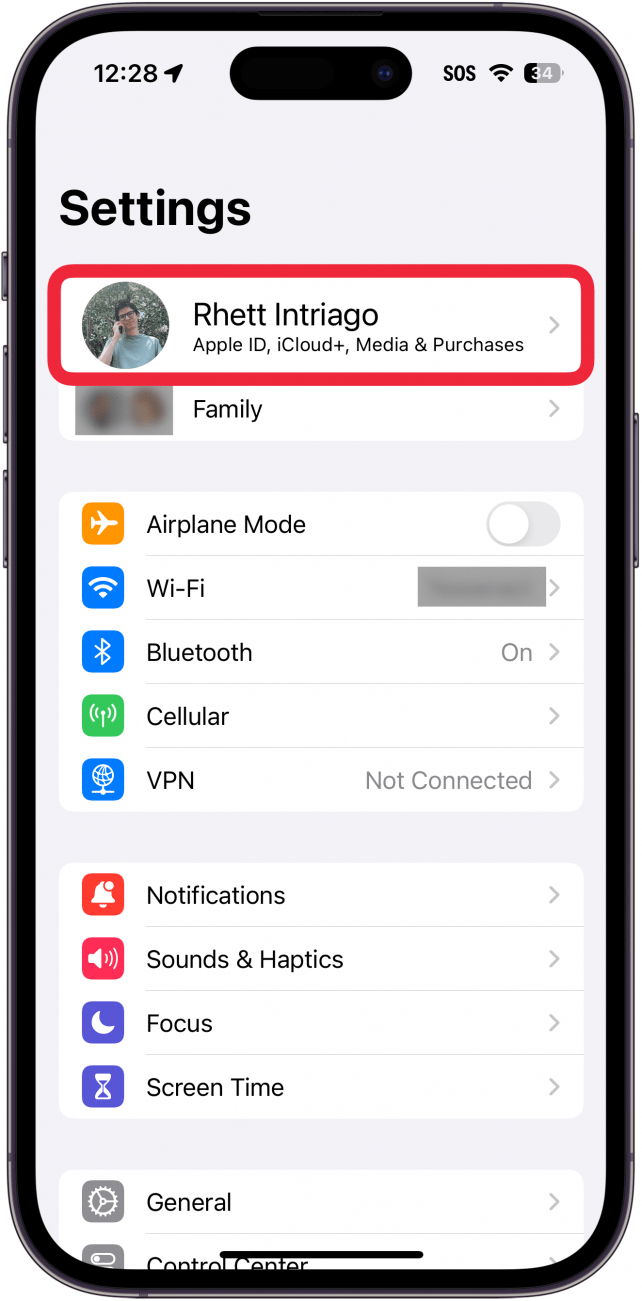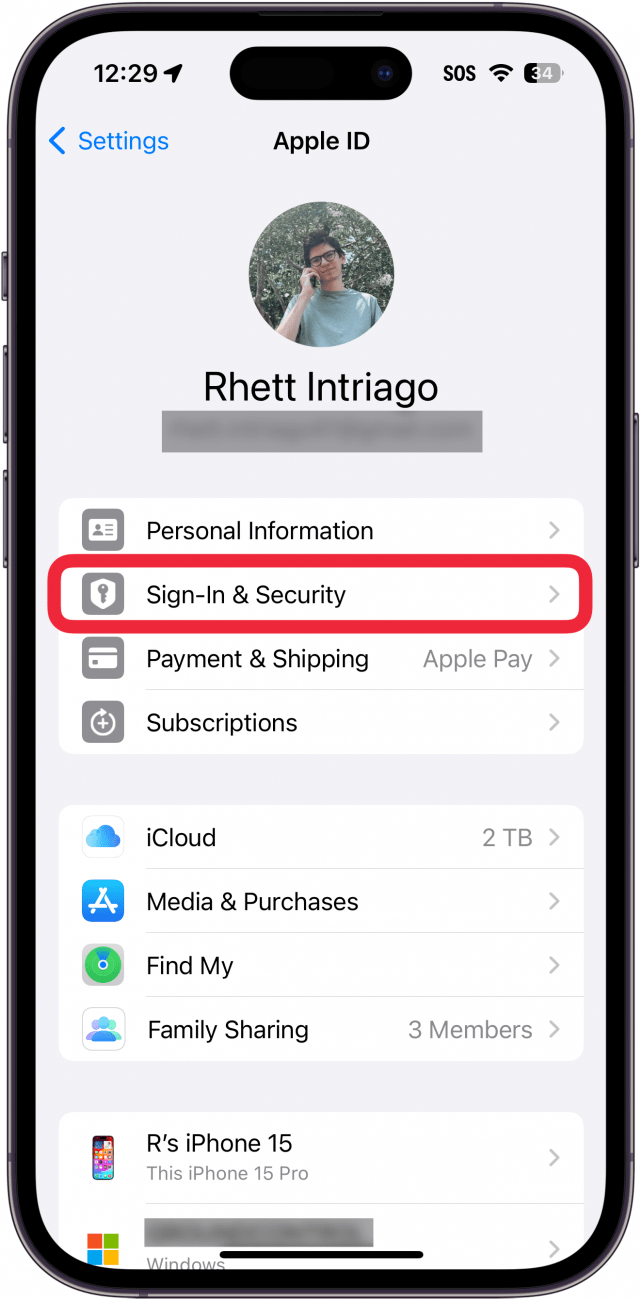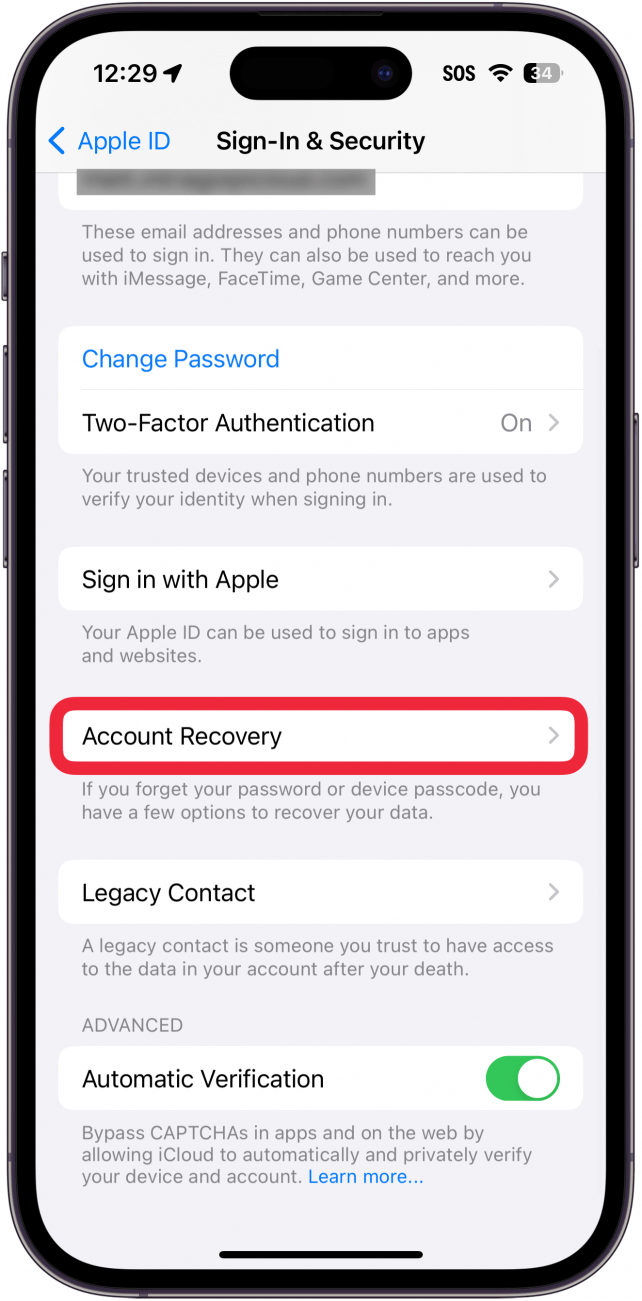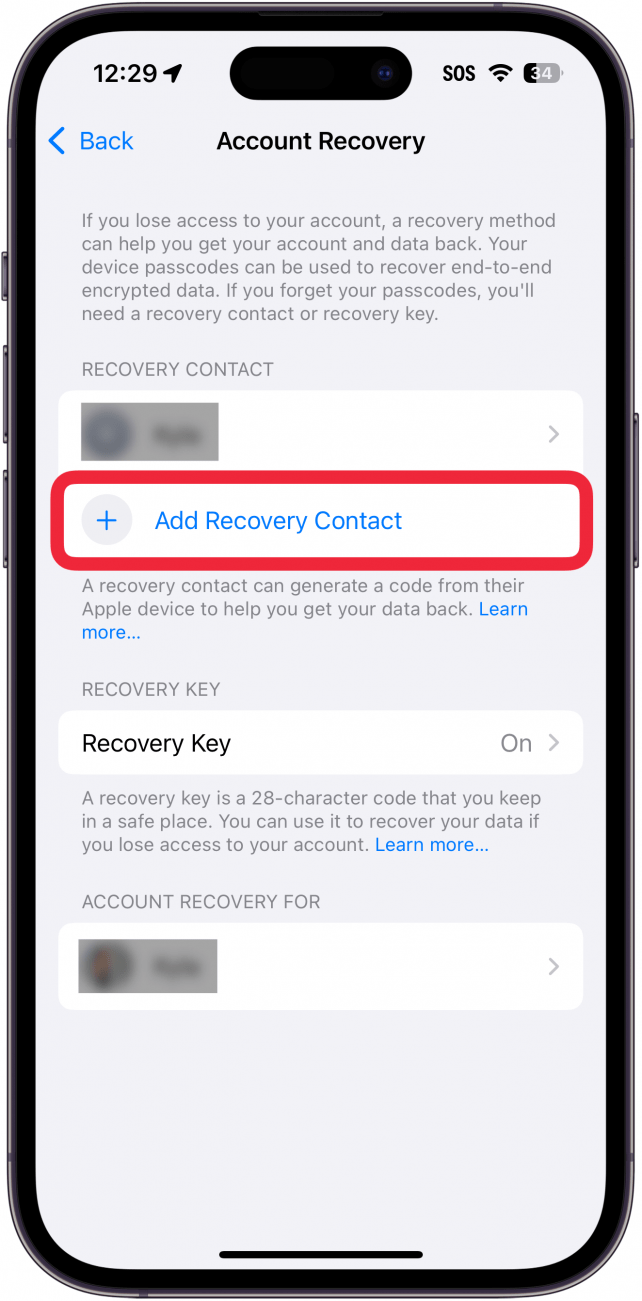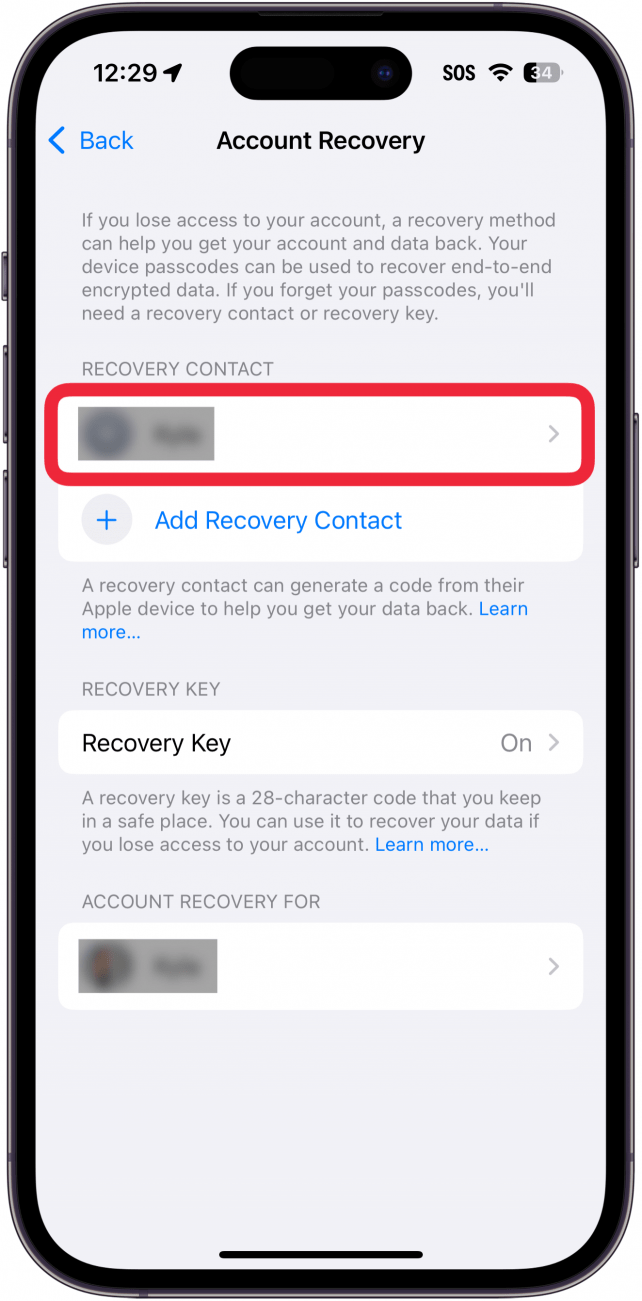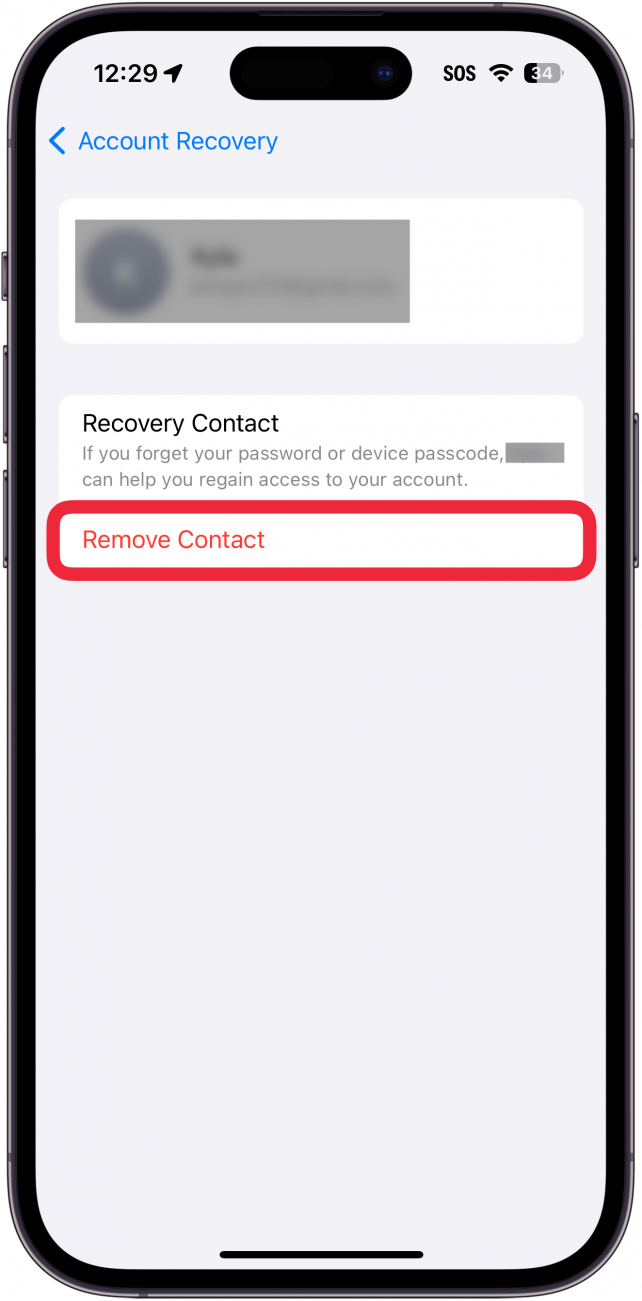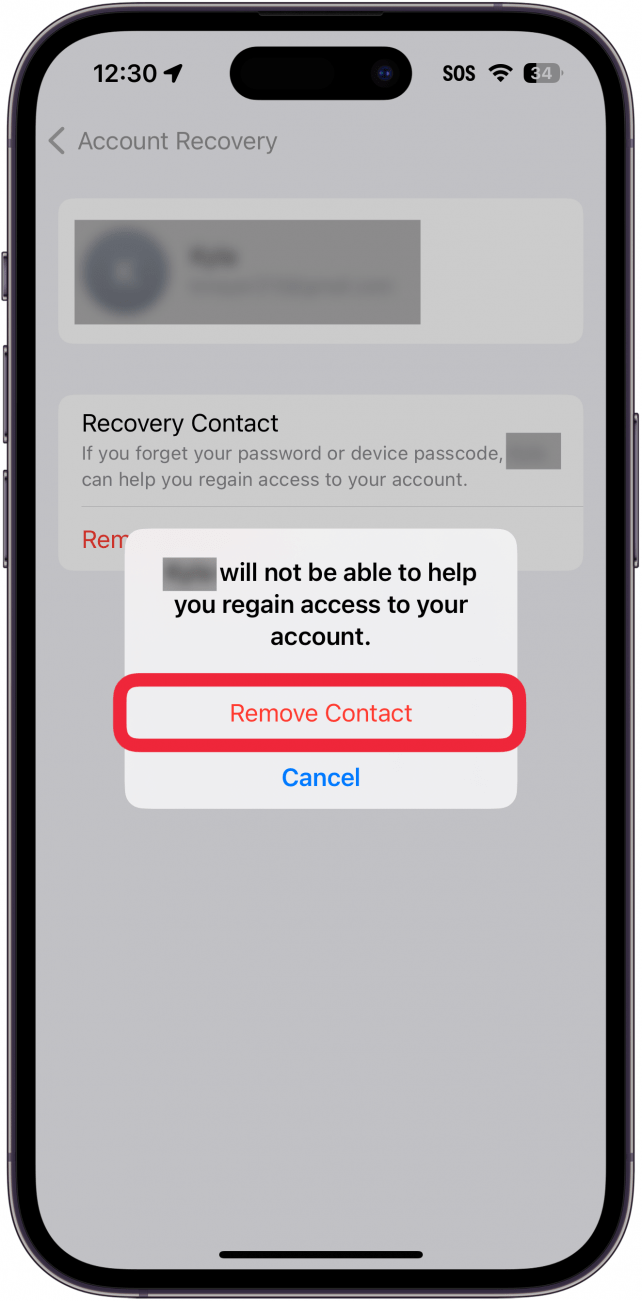En återställningskontakt är någon som kan hjälpa dig att få tillbaka åtkomsten till ditt Apple-ID om du någonsin glömmer ditt lösenord eller förlorar åtkomsten till kontot på något sätt. Du kan ha fler än en återställningskontakt och du kan ta bort återställningskontakter som du inte längre vill ha på ditt konto.
Varför du kommer att älska det här tipset:
- Lägg till extra återställningskontakter om du vill ha flera alternativ för att återställa ditt konto.
- **Ta bort återställningskontakter om du inte längre vill att de ska vara kopplade till ditt Apple-ID.
Så här lägger du till eller tar bort en återställningskontakt på iPhone
Systemkrav
- Detta tips fungerar på iPhones som kör iOS 16 eller senare. Ta reda på hur du uppdaterar till den [senaste versionen av iOS] (https://www.iphonelife.com/content/how-to-update-to-ios-11-iphone-ipad).*
Om du inte har ställt in en [återställningskontakt för Apple-konto] (https://www.iphonelife.com/content/apple-account-recovery-contact), rekommenderar jag starkt att du lägger till minst en till ditt konto. När du har lagt till en kan du alltid lägga till en annan eller ta bort en om du inte vill använda dem som en återställningskontakt för kontot. För fler säkerhetsråd från Apple, se till att kolla in vårt kostnadsfriaDagens tips nyhetsbrev. Så här lägger du till eller tar bort återställningskontakter:
 Upptäck din iPhones dolda funktionerFå ett dagligt tips (med skärmdumpar och tydliga instruktioner) så att du kan bemästra din iPhone på bara en minut om dagen.
Upptäck din iPhones dolda funktionerFå ett dagligt tips (med skärmdumpar och tydliga instruktioner) så att du kan bemästra din iPhone på bara en minut om dagen.
- Öppna appen Inställningar och tryck på ditt namn längst upp.

- Tryck på Inloggning & säkerhet.

- Tryck på Kontoåterställning.

- Om du vill lägga till ytterligare en återställningskontakt trycker du på Lägg till återställningskontakt och följer anvisningarna på skärmen.

- Om du vill ta bort en återställningskontakt trycker du på kontaktens namn.

- Tryck på Ta bort kontakt.

- Tryck på Ta bort kontakt för att bekräfta.

Så här lägger du till eller tar bort ett återställningsalternativ för en Apple-kontakt. Ta reda på hur du använder en [Apple ID-säkerhetsnyckel] (https://www.iphonelife.com/content/lock-your-apple-id-physical-key) för att låsa ditt konto.